| 19.
Lapoda 5. - Képek az oldalon-3. KÜLÖNLEGES KÉPI HATÁSOK AKTÍV FELÜLETEK A KÉPEN Nyissuk meg a Lapoda szerkesztő programban a proba.lpk könyvet! Szúrjunk be egy Oldal5 oldalt! Másoljuk rá az előző oldalról a "VISSZA" feliratú gombot és a Cimke1 cimkét! Ez utóbbi szövegét írjuk át "AKTÍV FELÜLETEK A KÉPEN"-re! Ezután az Internetről töltsünk le egy olyan képet, amelyen a Micimackó mese néhány szereplője látható! A képet mentsük el a C:\LAPODA-8x\DEMO\kepek mappába! Ezt a képet illesszük be az Oldal5 oldalra! Szúrjunk be az Oldal5 oldal aljára egy Cimke2 cimkét, melynek nincs tartalma. A cimke szélessége 250 pixel legyen. Szeretnénk elérni, hogy a kép megfelelő részére mutatva az egérrel, a Cimke2 cimke írja ki, melyik figurára mutatunk.
Jelöljük ki a képet, majd
a helyi menüből válasszuk a
Tulajdonságok
pontot! A Kép
tulajdonságok
ablakban válasszuk az
Érzékeny felület
fülecskét! A kép felett három szövegbeviteli mezőt láthatunk. Ezek tartalma:
Az első rubrikába a HREF változó kerül. Amit ide írunk, akkor jelenik meg, ha pl. a Cimke2 feliratát szeretnénk megváltoztatni rákattintáskor. Ehhez a Kép1 OnClick eseményébe be kell írunk a következőt: Cimke1.caption=kép1.href
Válasszuk a
Kép1 OnClick
eseményét, és írjuk be: Zöld pipával történő elfogadás után próbáljuk ki az oldal működését! Ha minden rendben, szerkesszük meg a kép többi aktív területét is!
Nyissuk meg újra a
Kép tulajdonságok
ablakot és az
Érzékeny területet! NAGYÍTÓ ALKALMAZÁSA A Nagyító egy olyan speciális képeszköz, amely egy kisebb méretű kép egyes részeinek kinagyítására szolgál, látványos grafikus segédprogrammal. Alkalmazásához szükség van egy nagyméretű képre, amelynek részleteit a nagyító keretein belül mutatja meg a program, miközben a kisebb méretű képet pásztázzuk. Töltsünk le egy nagyméretű
micimackós csoportképet az Internetről! A kép 1200 pixel szélességű.
Mentsük el a DEMO\kepek
mappába micimacko-nagy.jpg
néven! Hozzuk létre könyvünk Oldal6 oldalát, melyre másoljuk át a "VISSZA" gombot, a Cimke1 cimkét. Ennek szövegét írjuk át "NAGYÍTÓ A KÉPEN"-re. Majd illesszük be az oldalra a micimacko-kis.jpg képet!
Az Akció mező legalsó ablaka (Méret) a nagyító eszköz rajzának méretét jelzi. Ezt akár 200-asra is növelhetjük. Fogadjuk el a beállításokat, majd próbáljuk ki az oldal működését! Az oldal próbájakor a Nagyító akciót tartalmazó képen az egérmutató nagyító lesz, melyet az egérgomb lenyomásával aktiválhatunk. A módszer tablóképek esetén előnyösen használható.
|
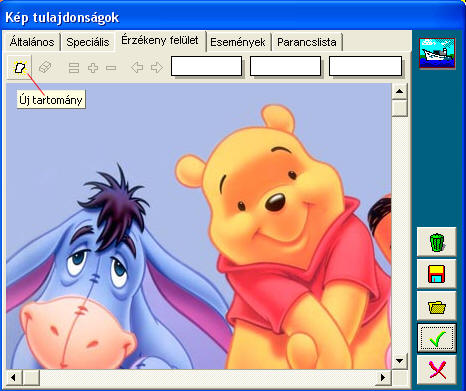
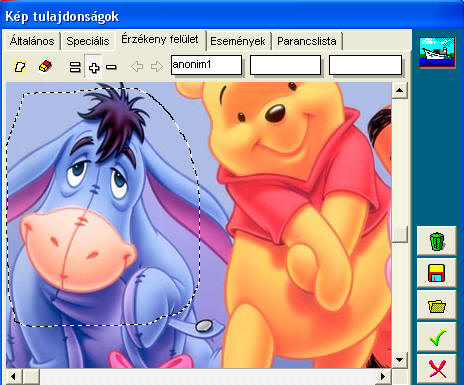
 Célunk érdekében írjuk
be az első beviteli mezőbe: FÜLES. A 3. mezőbe is írjuk be a FÜLES szót
(ez majd szövegbuborékban jelenik meg).
Célunk érdekében írjuk
be az első beviteli mezőbe: FÜLES. A 3. mezőbe is írjuk be a FÜLES szót
(ez majd szövegbuborékban jelenik meg).
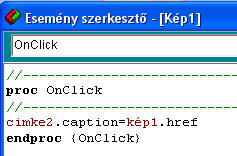
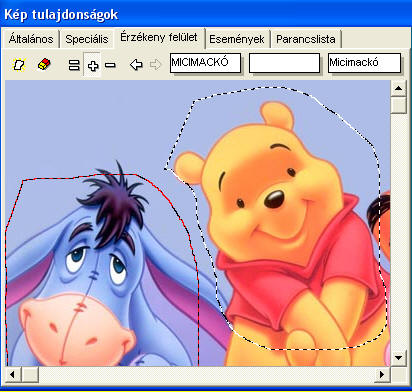
 Ezután
kattintsunk a Kép1
elemre, a Kép
tulajdonságok ablak
Speciális
lapján gördítsük le az
Akció
listát, ahonnan válasszuk ki a
Nagyítás
pontot!
Ezután
kattintsunk a Kép1
elemre, a Kép
tulajdonságok ablak
Speciális
lapján gördítsük le az
Akció
listát, ahonnan válasszuk ki a
Nagyítás
pontot!
